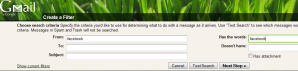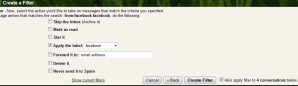Just use available software, that u obtain free download. I recommends you to use this three kinds of software. Wget, Httrack, or WinWSD. Why just three software? Because i just have experience using three kind of that. 😀 If you can find out more, you can share, right? ^__^ Those tools are helping you enough to download website contents automatically. For your information this software i use it in Windows.
1. Wget
What is wget? It is kind of download manager. You can download all contents in a website pages automatically. You can download it here. Then let’s join the instruction below
After you download then you have to remember where you put your wget in. Wget is binary file, so you can execute it with just double click
- Open your command line prompt
- Move to directory cd C:\
- Make sure that wget and folder which contains of website download – at the same folder.
- Then make a directory in drive C. For example C:\> cd md \site-example\. If you want to check wheter the folder “site -example exist in C drive or not, U just type cd site-example.
- Let’s type command wget -m (your URL website which would like to download). For example : wget -m http://arumsha.wordpress.com/
- Just press your enter 🙂 That’s all
Screenshoot of wget execution
2. Httrack
This is user friendly to use. You can download httrack here. After you installed it, you run.
- Press next
- Then you have to fill project name and base path (base path it mean where you will put the result of your download). Press next.
- Fill the address URL taht you will be captured, and you can choose one of actions based on your need.
- Just click Next, then Finish. You will can see the next execution progress like the picture below.
HTTrack execution progress
3. Win WSD
It’s so useful ones. You can download here. If you cannot captured well using wget and HTTrack, WinWSD is recommended for you (This is based on my experience). Sometimes, the conditions of each website is not good. Actually I still don’t know exactly reasons :D. Just try and use, and you know the differences of them.^__^ :p
After you download,
- You have to make a project
- Make a folder then save it the project
- You just make a project name then save.
- There is an windows dialog, will pop up after you save the name project. You have to fill project name, and URL websites that you will download. Don’t forget to press “Add” button. And you can choose one of project type that you will download.
- Just ok, then wait till the run finish
 Schreenshoot of WinWSD software
Schreenshoot of WinWSD software
Well, that’s all my post. May be useful for you all. Thanks… ^_^